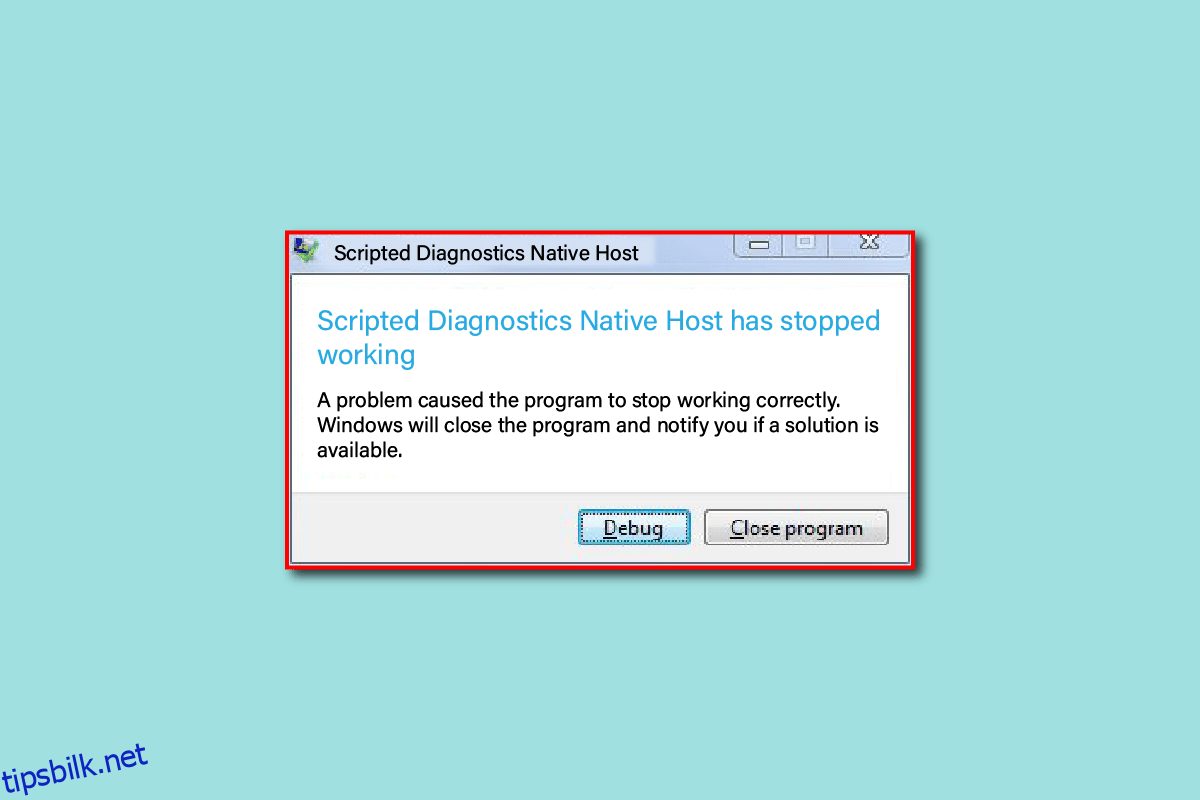Mange Windows 10-brukere kommer over en feil som sier at den opprinnelige verten for skriptdiagnostikk ikke fungerer. De fleste av brukerne har funnet ut at denne feilen vanligvis oppstår når de oppdaterte systemdriverne eller behandlet systemfilene på Windows 10-datamaskiner. Dette er en vanlig feil og har forårsaket problemer for brukere i lang tid og utløses av ulike årsaker. Årsakene til scripted diagnostics native host Windows 10-feilen kan variere fra Windows Update-problemer, diskproblemer, flere systemfilfeil osv. I denne veiledningen vil vi diskutere hva som er sdiagnhost exe-feil og metoder for å løse dette problemet.
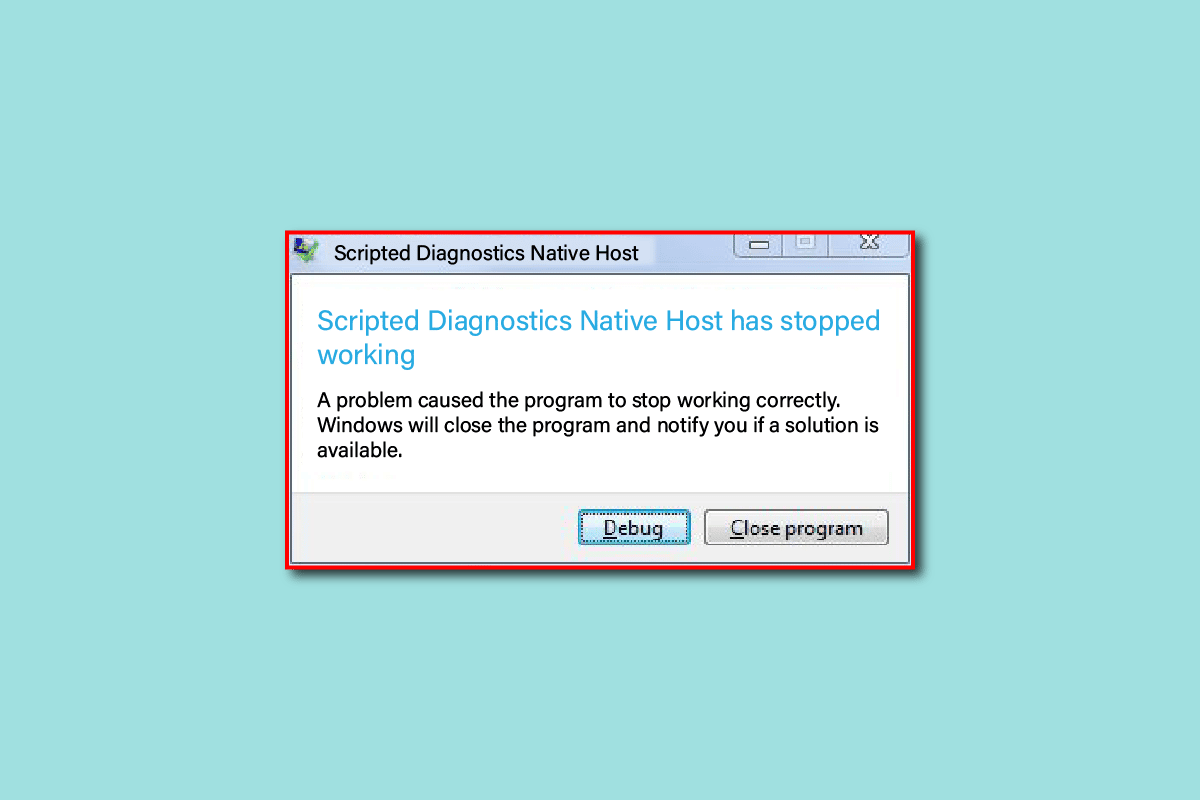
Innholdsfortegnelse
Hvordan fikse scripted Diagnostics Native Host som ikke fungerer
Skriptdiagnostikk som ikke fungerer, er vanlig Windows 10 feil, kan denne feilen oppstå som siiagnhost.exe-prosessen på datamaskinen din. Vanligvis kan denne feilen oppstå under forsøk på å oppdatere systemdrivere og behandle systemfiler. Denne feilen kan forårsake flere problemer med datamaskinen din, for eksempel å bremse datamaskinen og forskjellige andre feil.
Hva er årsaken til at scripted Diagnostics Native Host ikke fungerer?
Det kan være ulike årsaker til at scripted diagnostics native host-feil oppstår på datamaskinen din. noen av de mulige årsakene til denne feilen er oppført nedenfor.
- Ulike systemfilfeil er for det meste ansvarlige for denne feilen
- Diskfeil på datamaskinen din kan også utløse denne feilen
- En feil Windows-oppdatering er også forbundet med denne feilen
- Ulike system- og Windows-feil kan også forårsake denne feilen
Følgende veiledning vil gi deg metoder for å løse feilen for skriptet diagnostikk som ikke fungerer på Windows 10-datamaskinen.
Metode 1: Utfør Clean Boot
Clean boot er et Windows-verktøy som hjelper til med å feilsøke ulike Windows-relaterte problemer forårsaket av ødelagte programfiler og systemdrivere, inkludert skriptet diagnostikk. Det er viktig å vite at en bruker kan stå i fare for å miste data mens han utfører en ren oppstart i Windows 10, derfor er det alltid godt å ha en sikkerhetskopi av alle nødvendige filer. Du kan besøke veiledningen for hvordan du utfører ren oppstart i Windows 10 for å følge instruksjonene for å trygt utføre en ren oppstart på datamaskinen din og få et effektivt svar på hva som er sdiagnhost exe-problemet.
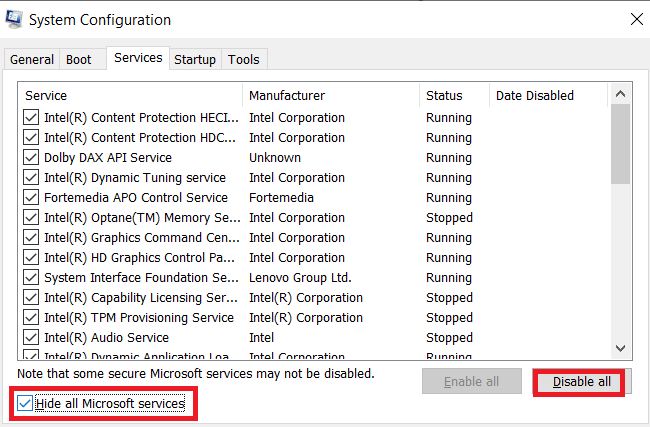
Metode 2: Reparer systemfiler
Den vanligste årsaken til at denne feilen oppstår på Windows 10 er ødelagte systemfiler. Disse ødelagte systemfilene kan forårsake ulike problemer med datamaskinen din. Du kan sjekke hvordan du reparerer systemfiler på Windows 10-veiledningen for å utføre en SFC-skanning for å reparere systemfiler på datamaskinen din.
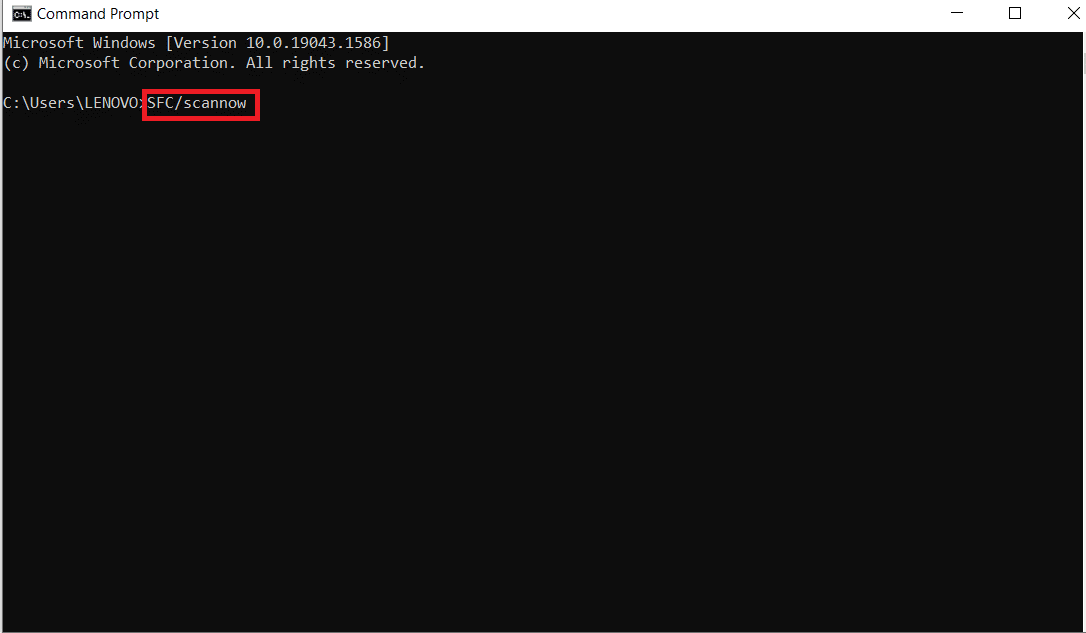
Metode 3: Kjør CHKDSK Scan
Den skriptede diagnostikk-innfødte verten fungerer ikke-feilen kan også være forårsaket av ødelagte diskdrivere; diskdrivere er viktige deler av datamaskinen og feil med dem kan forårsake ulike problemer for brukerne. Du kan sjekke hvordan du sjekker disk for feil ved å bruke chkdsk-veiledningen for å finne ut måter å utføre skanninger for å fikse korrupte diskproblemer på Windows 10-datamaskiner.
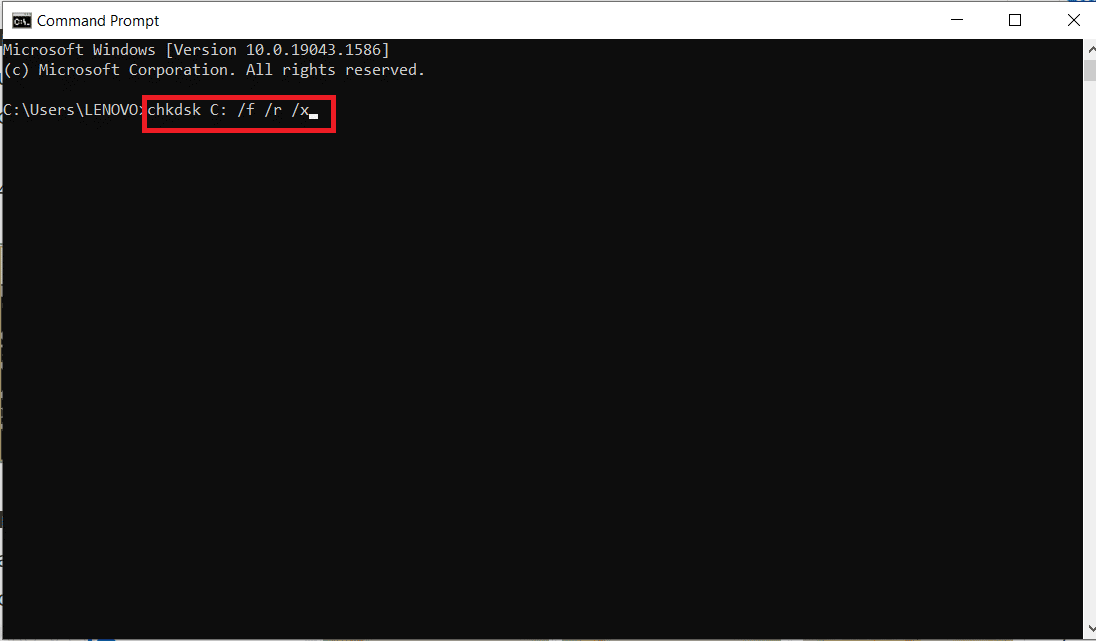
Metode 4: Slett CrashHandler.vbs
CrashHandler.vbs er en fil som er tilgjengelig ved hver brukerkonfigurasjon; denne filen er unik for hver bruker på hvert system. Denne filen hjelper til med å gjenopprette systemdataene hvis noe går galt; for å lagre denne filen trygt kan du lage en kopi av filen og lagre den på et annet sted. Denne metoden kan hjelpe deg å forstå hva som er sdiagnhost exe-feil og muligens gi deg en løsning for å fikse det.
1. Trykk Windows + E-tastene samtidig for å åpne Filutforsker.
2. I filutforskeren går du til Vis-fanen og merker av i boksen før alternativet Skjulte elementer.

3. Naviger til følgende stedsbane i Filutforsker.
C:Users<YourUserName>AppDataRoamingMicrosoftWindowsStart MenuProgramsStartupCrashHandler.vbs
4. Finn CrashHandler.vbs og høyreklikk på den.
5. Velg Gi nytt navn og gi denne filen et nytt navn.
6. Trykk nå Ctrl + C-tastene sammen for å kopiere filen.
7. Lim inn denne filen på en ny plassering du ønsker.
8. Naviger tilbake til plasseringen i trinn 3.
9. Slett alle filene på denne plasseringen ved å trykke Ctrl + A-tastene samtidig, og deretter trykke på slettetasten.
10. Etter å ha slettet filene, start datamaskinen på nytt.
Noen brukere fant ut at sletting av CrashHandler.vbs-filen løste problemet med scripted diagnostics native host Windows 10. Hvis dette ikke løser problemet, gå videre til neste metode.
Metode 5: Bruk pålitelighetsmonitor
Reliability Monitor er et innebygd Microsoft-verktøy som dokumenterer alle hendelsene som drives av og på datamaskinen. Dette verktøyet dokumenterer også systemoppdateringer, og alle typer applikasjoner krasjer, derfor er det et viktig verktøy for å finne opprinnelsen til problemet og deretter fikse det deretter med de nødvendige feilsøkingsmetodene.
1. Trykk på Windows-tasten og skriv inn Kontrollpanel, og klikk deretter på Åpne.
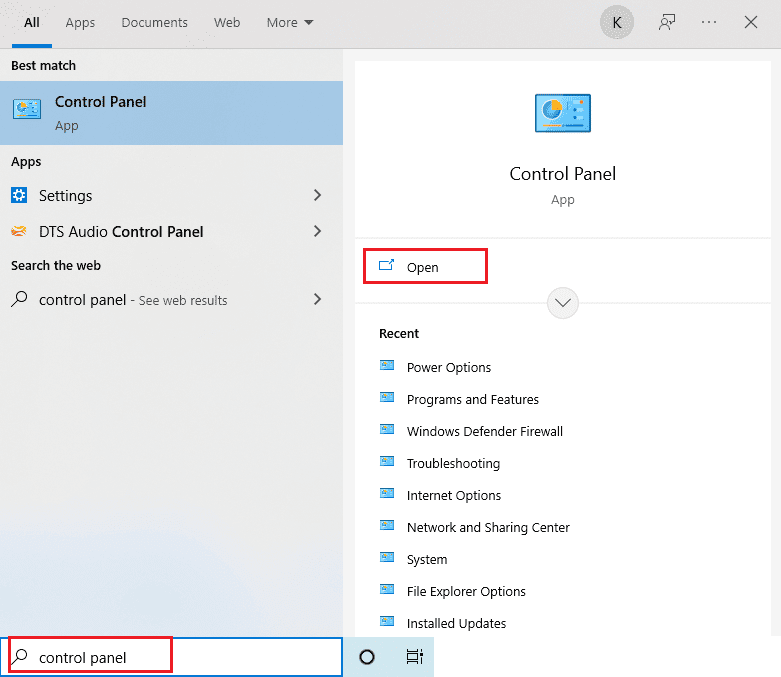
2. Angi Vis etter som kategori, og velg deretter alternativet System og sikkerhet i den tilgjengelige menyen.
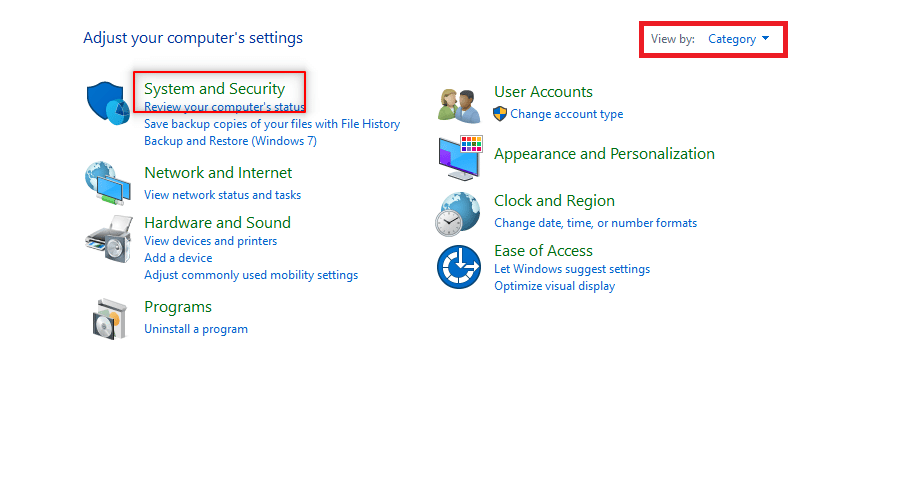
3. Klikk på Sikkerhet og vedlikehold.
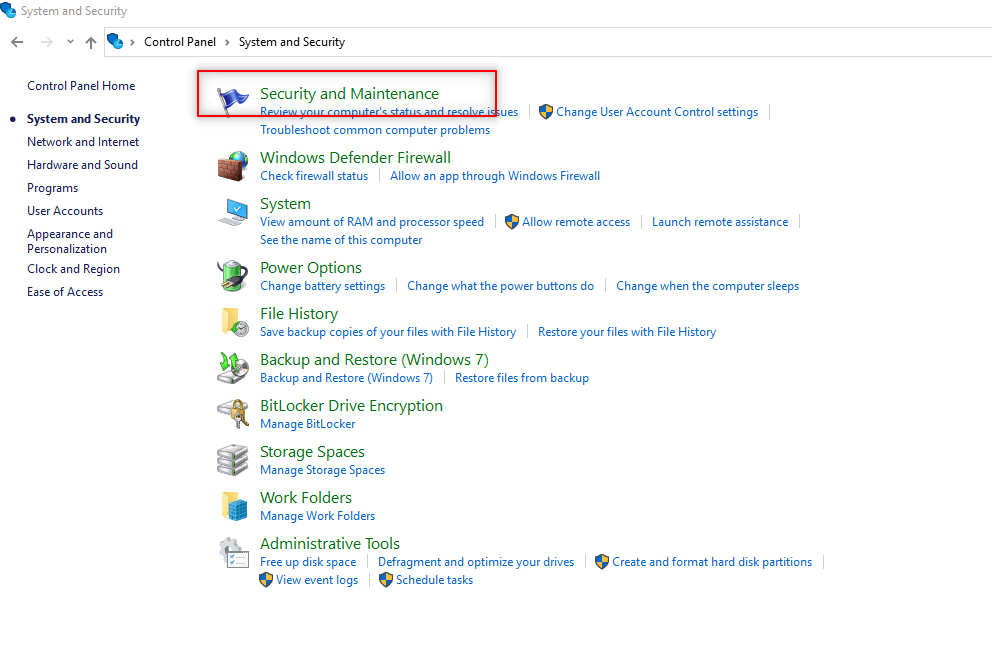
4. I vinduet Sikkerhet og vedlikehold utvider du alternativet Vedlikehold.
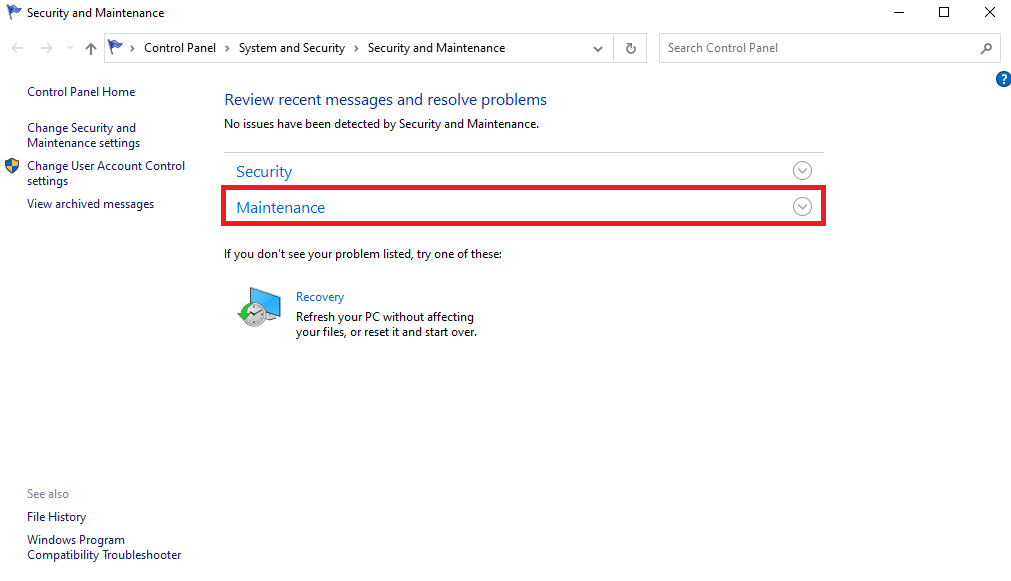
5. Klikk her på Vis pålitelighetshistorikk.
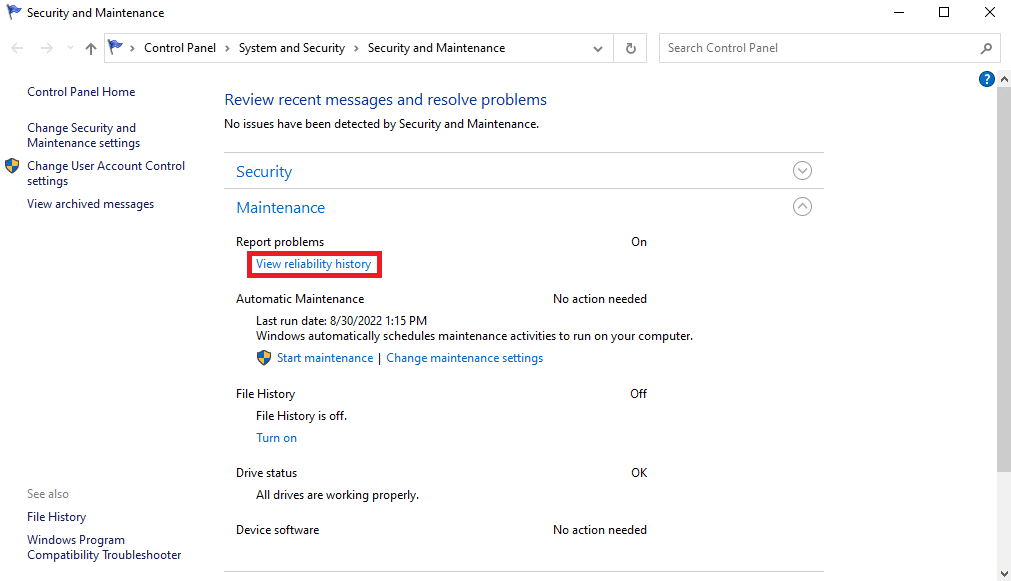
6. Et nytt vindu kommer opp med en graf, i denne grafen kan du se alle krasj og oppdateringshendelser. Krasjene vises med røde kryss og oppdateringer vises med blå sirkler.
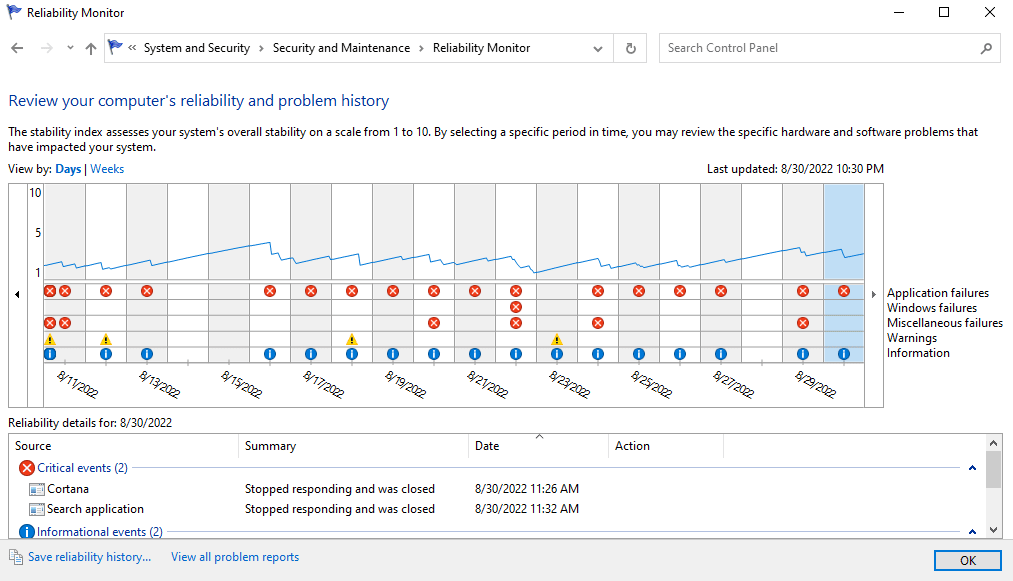
7. I Pålitelighetsdetaljer-delen kan du se detaljene om de siste krasj- og oppdateringshendelsene.
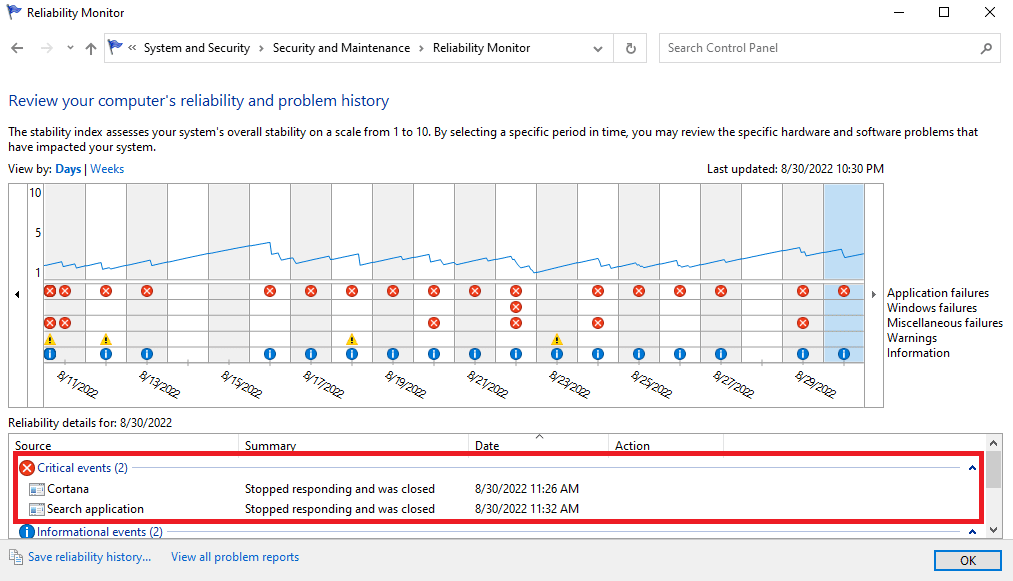
Du kan bruke en pålitelighetsmonitor for å finne og fikse den opprinnelige vertsfeilen for Windows 10 med skriptdiagnostikk. Hvis denne metoden ikke hjelper, gå videre til neste metode.
Metode 6: Gå tilbake til gammel Windows 10-oppdatering
Windows fortsetter å installere nye oppdateringer for å forbedre brukeropplevelsen, men nesten alltid kommer nye Windows-oppdateringer med feil og feil. Disse feilene og feilene kan forårsake flere feil på datamaskinen din, inkludert skriptet diagnostikk native host not working-feil. For å løse problemet forårsaket av en ny Windows 10-oppdatering, kan du prøve å manuelt gå tilbake til en eldre versjon av Windows 10-oppdateringen, de fleste brukere klarte å fikse hva er sdiagnhost exe-feilen ved å gå tilbake til en eldre Windows-versjon.
1. Trykk på Windows-tasten, skriv inn Windows Update-innstillinger og klikk på Åpne.
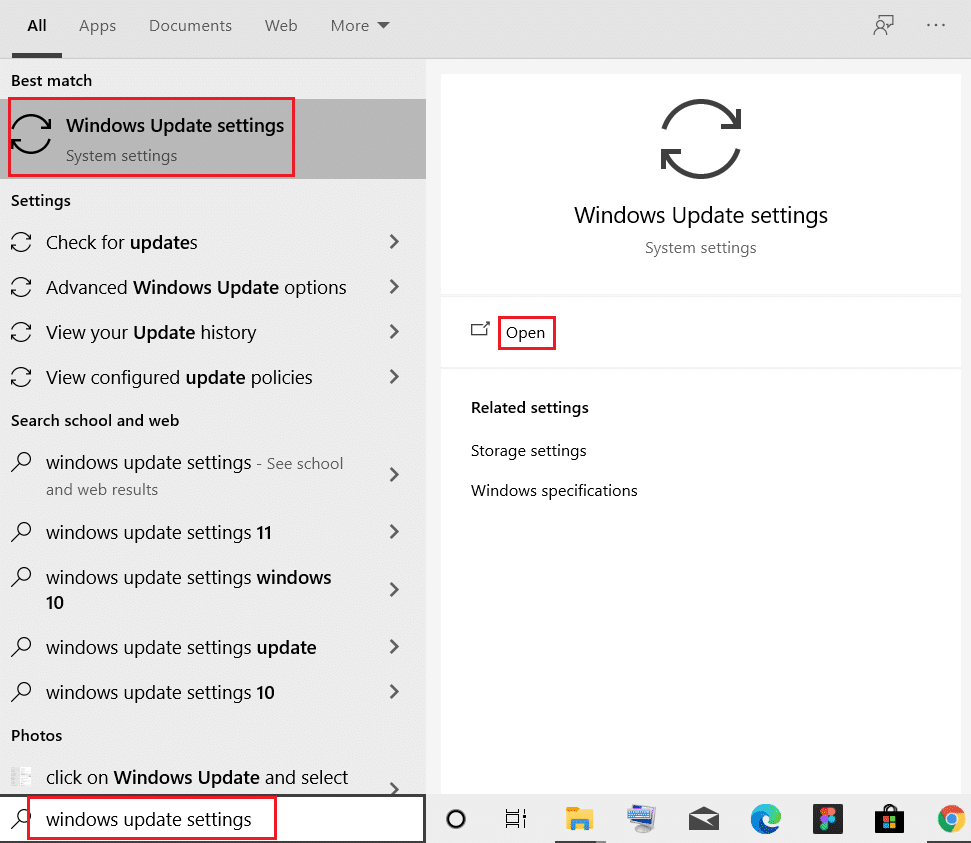
2. Rull ned og klikk på Vis oppdateringshistorikk.
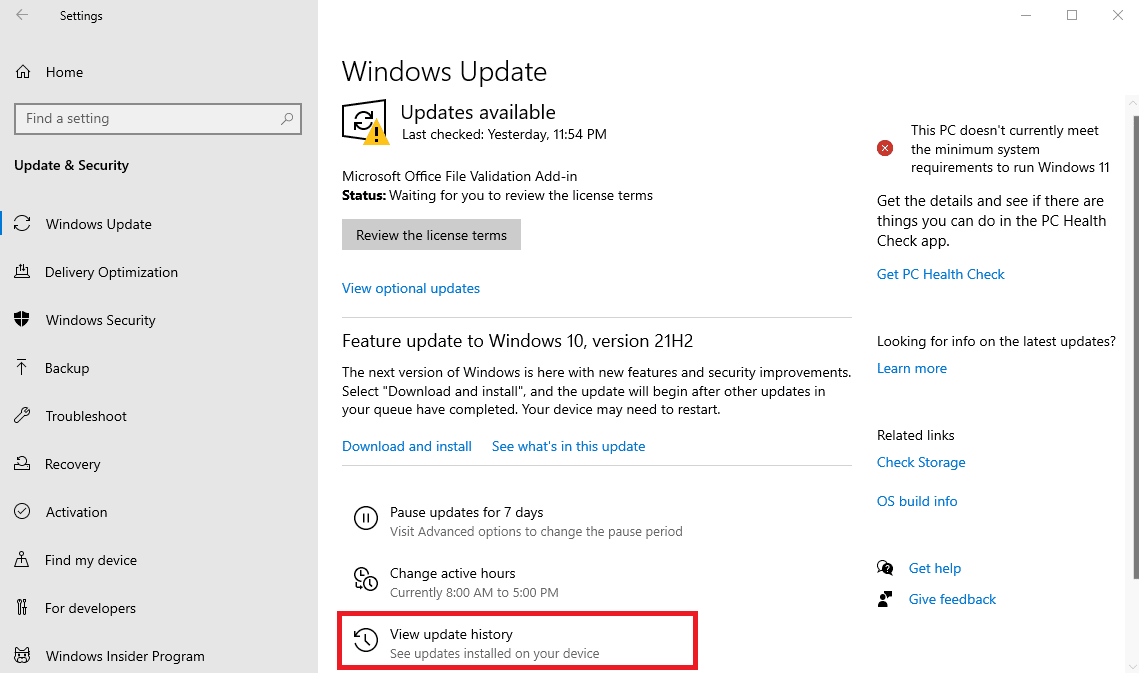
3. Klikk nå på Avinstaller oppdateringer.
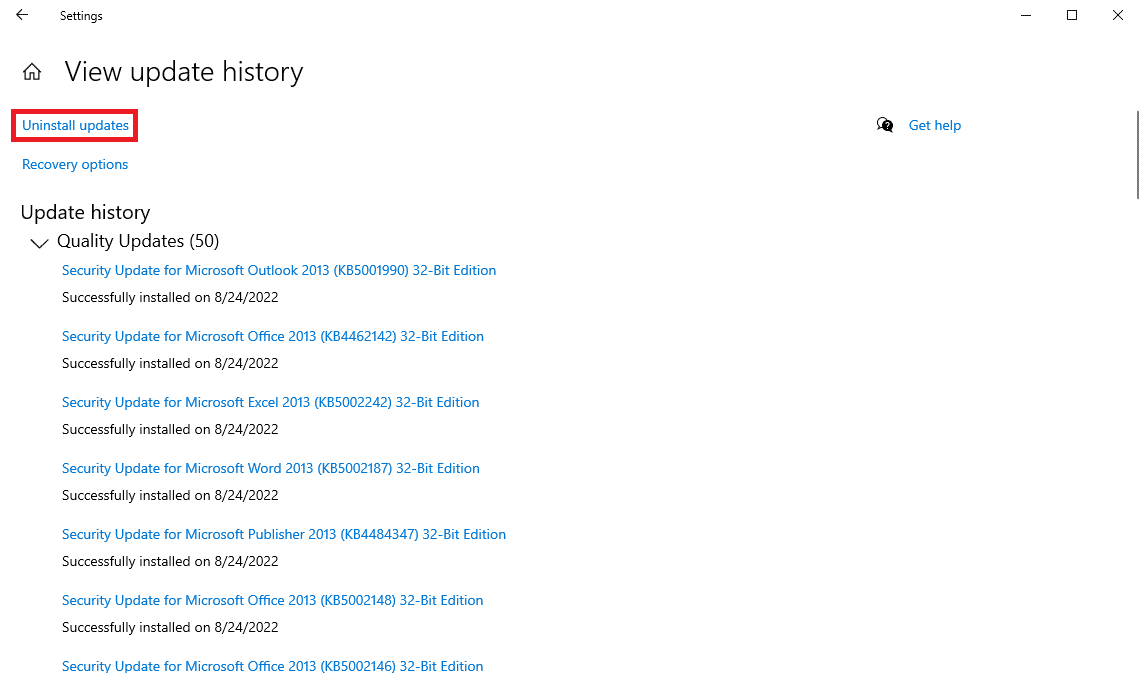
4 Nå, fra listen over alle de siste oppdateringene, finn og høyreklikk på oppdateringen som begynte å forårsake problemer på datamaskinen din, og klikk på avinstaller.
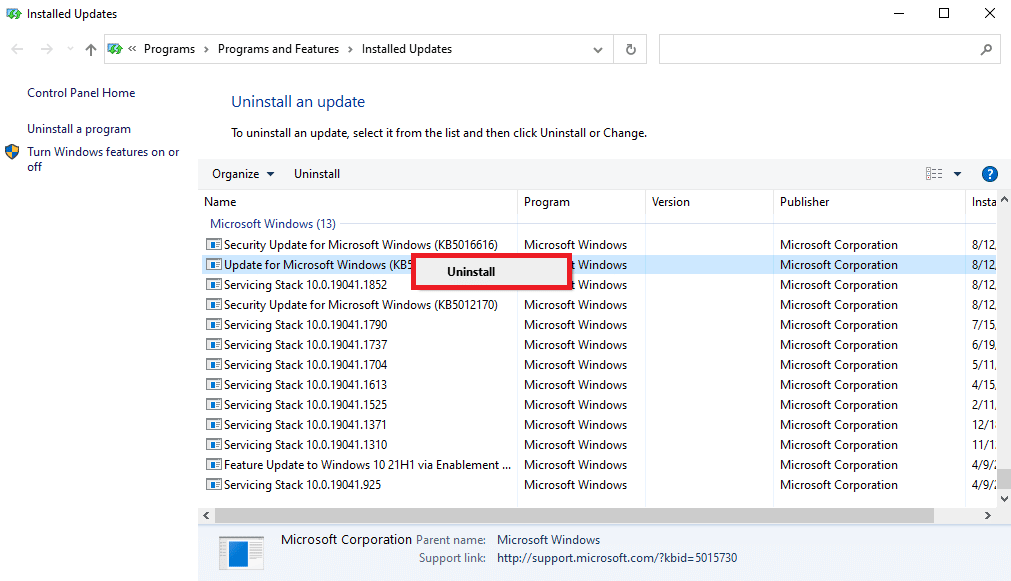
Metode 7: Tilbakestill PC
Hvis ingen av de forrige metodene fungerer og du fortsetter å motta den samme feilen, kan dette skyldes feil på harddisken eller Windows-systemet. Du kan løse dette problemet ved å utføre en ren installasjon for Windows 10; en ren installasjon vil slette datamaskinens harddisker og installere Windows 10 på nytt med scratch. Sjekk ut hvordan du gjør en ren installasjon av Windows 10-veiledningen for å trygt utføre den rene installasjonen for din Windows 10-datamaskin.
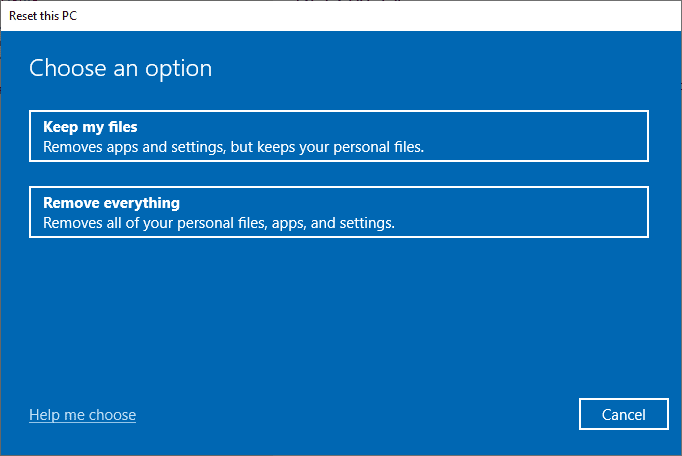
Ofte stilte spørsmål (FAQs)
Q1. Retter SFC-skanning systemfeil i Windows 10?
Ans. Ja, SFC-skanningen fikser systemfeilene i Windows 10.
Q2. Hva skal jeg gjøre for å fikse sdiagnhost.exe-filfeilen på Windows 10?
Ans. Du kan prøve flere løsninger for å fikse sdiagnhost.exe-filfeilen, for eksempel å kjøre en systemskanning, utføre en systemoppstart og til og med utføre en ren installasjon av Windows.
Q3. Hvordan oppstår systemfeil på Windows 10?
Ans. En systemfeil kan oppstå på Windows 10-datamaskiner på grunn av ulike årsaker som ødelagte systemfiler, skadelig programvare og korrupte Windows-oppdateringer.
***
Vi håper denne veiledningen var nyttig for deg og at du klarte å fikse skriptet diagnostikk som ikke fungerer på datamaskinen din. Fortell oss hvilken metode som fungerte best for deg. Hvis du har forslag og spørsmål, vennligst skriv dem i kommentarfeltet.